บริการผู้ใช้การแจ้งเตือนแบบพุชของ Windows หยุดทำงาน
บางครั้ง เมื่อคุณเริ่มพีซีของคุณWindowsจะแสดงข้อความแสดงข้อผิดพลาดที่มีคำอธิบายต่อไปนี้ – บริการผู้ใช้การแจ้งเตือนแบบพุชของ Windows หยุดทำงาน(Windows Push Notifications User Service has stopped working)หรือ บริการผู้ใช้การแจ้งเตือนแบบพุชของ Windows สิ้นสุดลง โดยไม่คาดคิด (The Windows Push Notifications User Service terminated unexpectedly)หากคุณประสบปัญหานี้ โพสต์นี้จะช่วยคุณได้
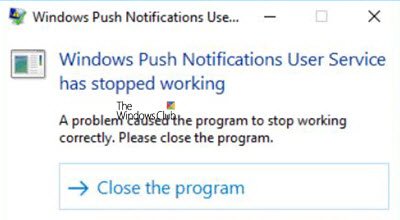
บริการผู้ใช้การแจ้งเตือนแบบพุชของ Windows (Windows Push Notifications User Service)โฮสต์(Windows)แพลตฟอร์มการแจ้งเตือนของ Windows ซึ่งให้การสนับสนุนสำหรับการแจ้งเตือนในเครื่องและการแจ้งเตือนแบบพุช การแจ้งเตือนที่รองรับได้แก่ ไทล์ ขนมปังปิ้ง และแบบดิบ
บริการผู้ใช้การแจ้งเตือนแบบพุชของ Windows(Windows Push Notifications User Service)หยุดทำงาน
หากบริการผู้ใช้การแจ้งเตือนแบบพุชของ Windows(Windows Push Notifications User Service)หยุดทำงานบนคอมพิวเตอร์ Windows 10 ของคุณ ให้ดำเนินการดังต่อไปนี้:
- (Check WpnUserService)ตรวจสอบ สถานะบริการWpnUserService
- เรียกใช้ SFC
- เรียกใช้ DISM
- รีเซ็ต(Reset)ฐานข้อมูลการแจ้งเตือน(Notifications)ที่เสียหาย
- ปิด(Turn)บริการ(WpnUserService) WpnUserService ผ่านRegistry Editor(Registry Editor)
1] ตรวจสอบ สถานะบริการWpnUserService(Check WpnUserService)

ควรตั้งค่าประเภทการเริ่มต้นบริการผู้ใช้การแจ้งเตือนแบบพุชของ Windows(Windows Push Notification User Service Startup)เป็นอัตโนมัติ(Automatic)
This service runs in session 0 and hosts the notification platform and connection provider which handles the connection between the device and WNS server.
Press Win+Rเพื่อเปิดกล่องโต้ตอบ 'เรียกใช้' เมื่อช่องเปิดขึ้น ให้พิมพ์ ' services.msc ' ในช่องว่างของช่อง แล้วคลิกOK
ถัดไป เมื่อส่วน ' บริการ(Services) ' เปิดขึ้น ให้ค้นหารายการชื่อ ' Windows Push Notification User Service '
คลิกขวาที่มัน และเปลี่ยนประเภท ' เริ่มต้น(Startup) ' เป็น ' อัตโนมัติ(Automatic) '
คลิกตกลง
2] เรียกใช้ SFC
การเรียกใช้SFCช่วยให้คุณสแกนหาและกู้คืนไฟล์ระบบWindows ที่เสียหายได้ (Windows)ดังนั้นเรียกใช้ System File Checkerและดู
3] เรียกใช้ DISM
เครื่องมือ Deployment Image Services(Deployment Image Servicing) and ManagementหรือDISMเป็นเครื่องมือที่สแกน คอมพิวเตอร์ Windows ของคุณ เพื่อหาความไม่สอดคล้องกันและความเสียหายของระบบ ดังนั้นให้เรียกใช้ DISM(run DISM)และดูว่าปัญหาของคุณได้รับการแก้ไขหรือไม่
4] รีเซ็ต(Reset)ฐานข้อมูลการแจ้งเตือน(Notifications) ที่ เสียหาย
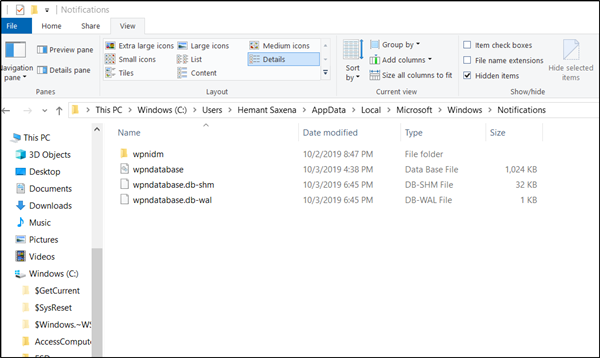
ในบางครั้ง ฐานข้อมูล การแจ้งเตือน(Notifications) (wpndatabase.db) อาจเสียหายได้หลังจากอัปเดต Windows 10 ซึ่งอาจทำให้เกิดข้อผิดพลาดนี้จะกะพริบบนหน้าจอของคุณ ดังนั้น เพื่อแก้ไข คุณสามารถลองและสร้างฐานข้อมูลใหม่ได้ง่ายๆ โดยการเปลี่ยนชื่อหรือลบโฟลเดอร์การแจ้งเตือน (Notifications)สำหรับสิ่งนี้,
เปิด File Explorer และไปที่-
C:\Users\YOURUSERNAME\AppData\Local\Microsoft\Windows
ทำให้Windows แสดงไฟล์และโฟลเดอร์ที่ซ่อนอยู่จากนั้นค้นหาโฟลเดอร์ ' การแจ้งเตือน(Notifications) ' ภายในโฟลเดอร์ Windows
คลิกขวาและเลือก ' เปลี่ยนชื่อ'(Rename’)จากเมนูบริบทที่ปรากฏขึ้น
เปลี่ยนชื่อโฟลเดอร์เป็น "การแจ้งเตือนเก่า" และเมื่อได้รับแจ้ง ให้ยืนยันการเปลี่ยนแปลง
สุดท้าย ให้รีสตาร์ทคอมพิวเตอร์และตรวจดูว่าปัญหาได้รับการแก้ไขหรือไม่
4] ปิด(Turn)บริการ WpnUserService(WpnUserService)ผ่านRegistry Editor(Registry Editor)

ลองใช้วิธีนี้เป็นทางเลือกสุดท้ายเมื่อวิธีอื่นๆ ทั้งหมดไม่ได้ผลลัพธ์ที่ต้องการ โปรดทราบว่าเมื่อคุณทำเช่นนี้ ระบบของคุณจะไม่สามารถส่งการแจ้งเตือนใดๆ ได้
Press Win+Rพิมพ์ regedit.exe ใน กล่อง โต้ตอบRunและคลิกปุ่ม OK เพื่อเปิด Registry Editor
นำทางไปยังที่อยู่เส้นทางต่อไปนี้ -
HKEY_LOCAL_MACHINE\SYSTEM\CurrentControlSet\Servcies\WpnUserService
เลือก โฟลเดอร์ย่อย WpnUserServiceและไปที่บานหน้าต่างด้านขวา ดับเบิลคลิกที่Start REG_DWORDและเปลี่ยนข้อมูลค่าเป็น 0
กลับไป ที่แผนผัง บริการ(Services)และทำซ้ำขั้นตอนเดิมเพื่อทำการเปลี่ยนแปลงWpnUserService_1cebdf5 (อาจเป็นตัวเลขสุ่มใดก็ได้)
สุดท้าย ปิดRegistry Editorและออก
เราหวังว่าบางสิ่งที่นี่จะช่วยคุณได้(We hope something here helps you.)
Related posts
Background Intelligent Transfer Service ไม่ทำงานใน Windows 11/10
Windows Update Medic Service (WaaSMedicSVC.exe) ใน Windows 10
วิธีเปิดใช้งานหรือปิดใช้งาน IP Helper Service ใน Windows 10
วิธีเปิดใช้งาน DNS Client Service ถ้าเป็นสีเทาใน Windows 10
dependency Service or Group ไม่สามารถเริ่มต้นใน Windows 10
Windows ไม่สามารถเริ่ม Service, Error 0x80070005, Access Is Denied
Automatic (Trigger Start) และ Manual (Trigger Start) สำหรับ Windows Services
วิธีการซ่อมแซม Print Spooler ใน Windows 10
NTP client แสดงให้เห็นว่าไม่ถูกต้องใน Time Windows 10
Windows Installer Hangs - รวบรวมข้อมูลที่จำเป็น
วิธีลบ Boot Camp Services จาก Windows บน Mac
Fix Windows Server Update Services Error Code 0x80072EE6
IP Helper Service (iphlpsvc.exe) ประมวลผลการใช้ข้อมูลอินเทอร์เน็ตสูง
วิธีการปิดใช้งาน Windows Insider Service บน Windows 10
Windows Cryptographic Service Provider รายงานข้อผิดพลาด
Windows Update Service หายไปใน Windows 10
วิธีการแยกรายการ Running, Stopped, Disabled Services ใน Windows 10
Windows Installer Service หายไปใน Services Manager บน Windows 11/10
Problem uploading ถึง Windows Error Reporting service
ไม่สามารถตั้งค่าแฟล็กเริ่มต้นที่ล่าช้าอัตโนมัติ - ข้อผิดพลาด Windows service
